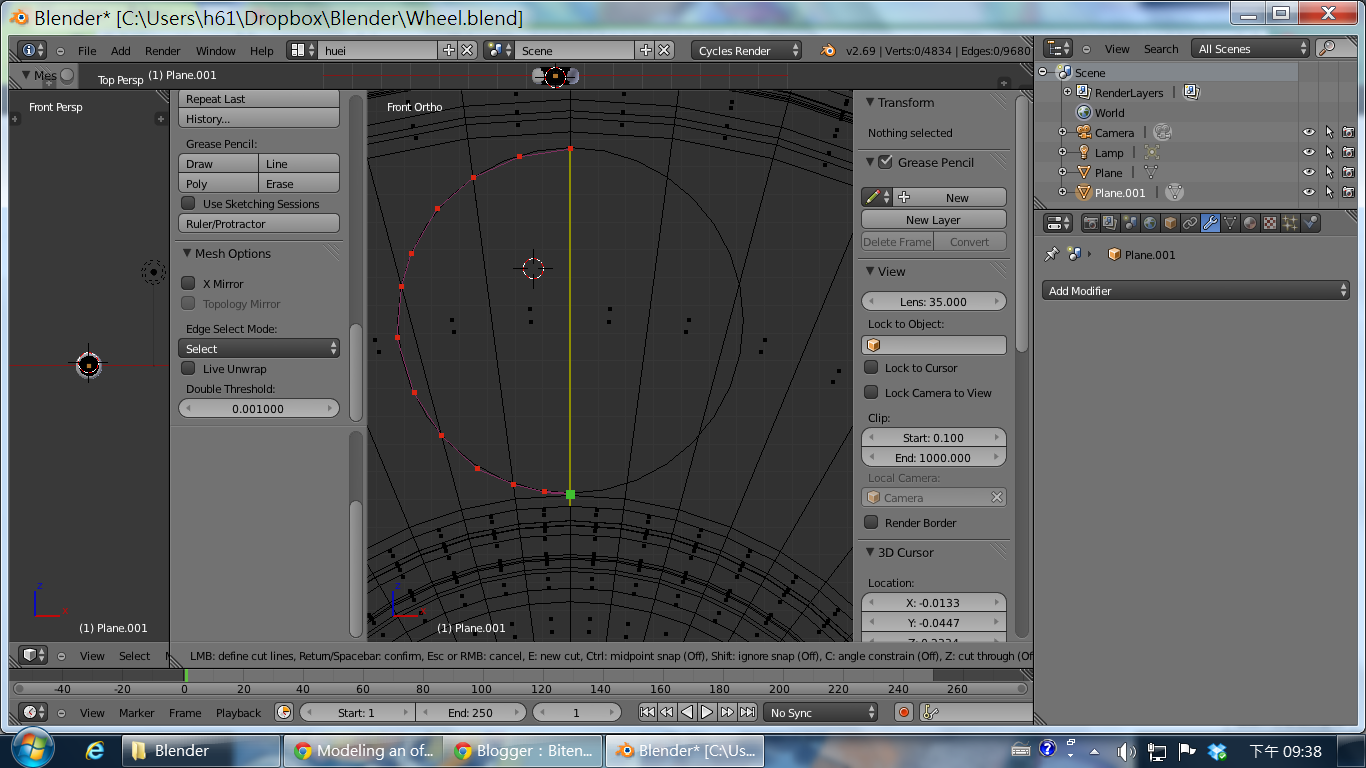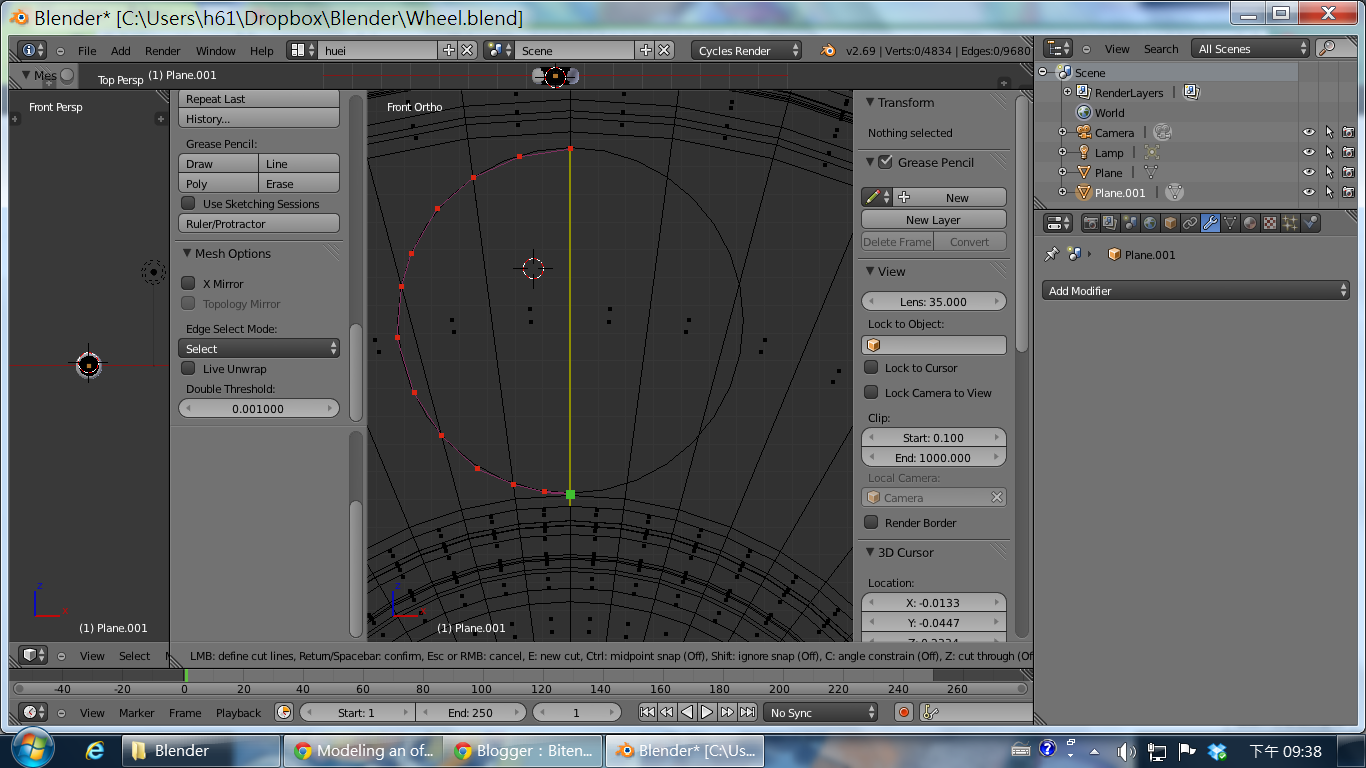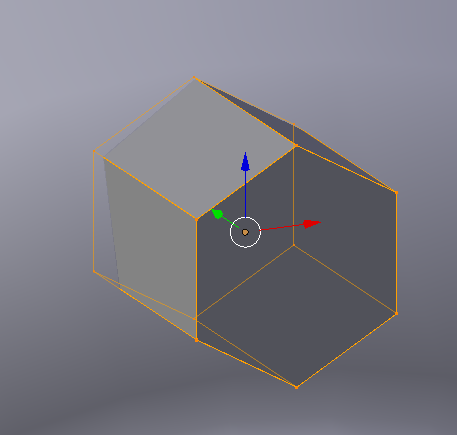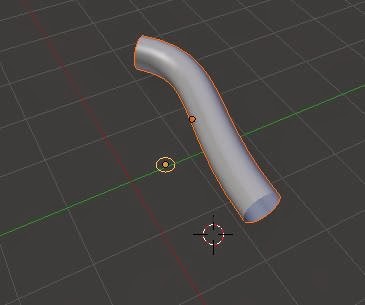教學影片在此:http://youtu.be/bDx4TMKuHg4
--------------------------
1.如影片教學建立輪胎的輪廓...
2.Ctrl+alt+shift+C:設定原點>可以將三維坐標中心(geometry)設定在自己要的位置
(3D view工作列>Object>Transform:下方即是設定原點的表單)
4.表面看起來怪怪的?

進入edit mode>全選所有點>右邊欄:Normals: recaculate

5. Srew後,有時候中心點並沒有合在一起
需要合併修正>Alt+M:at center
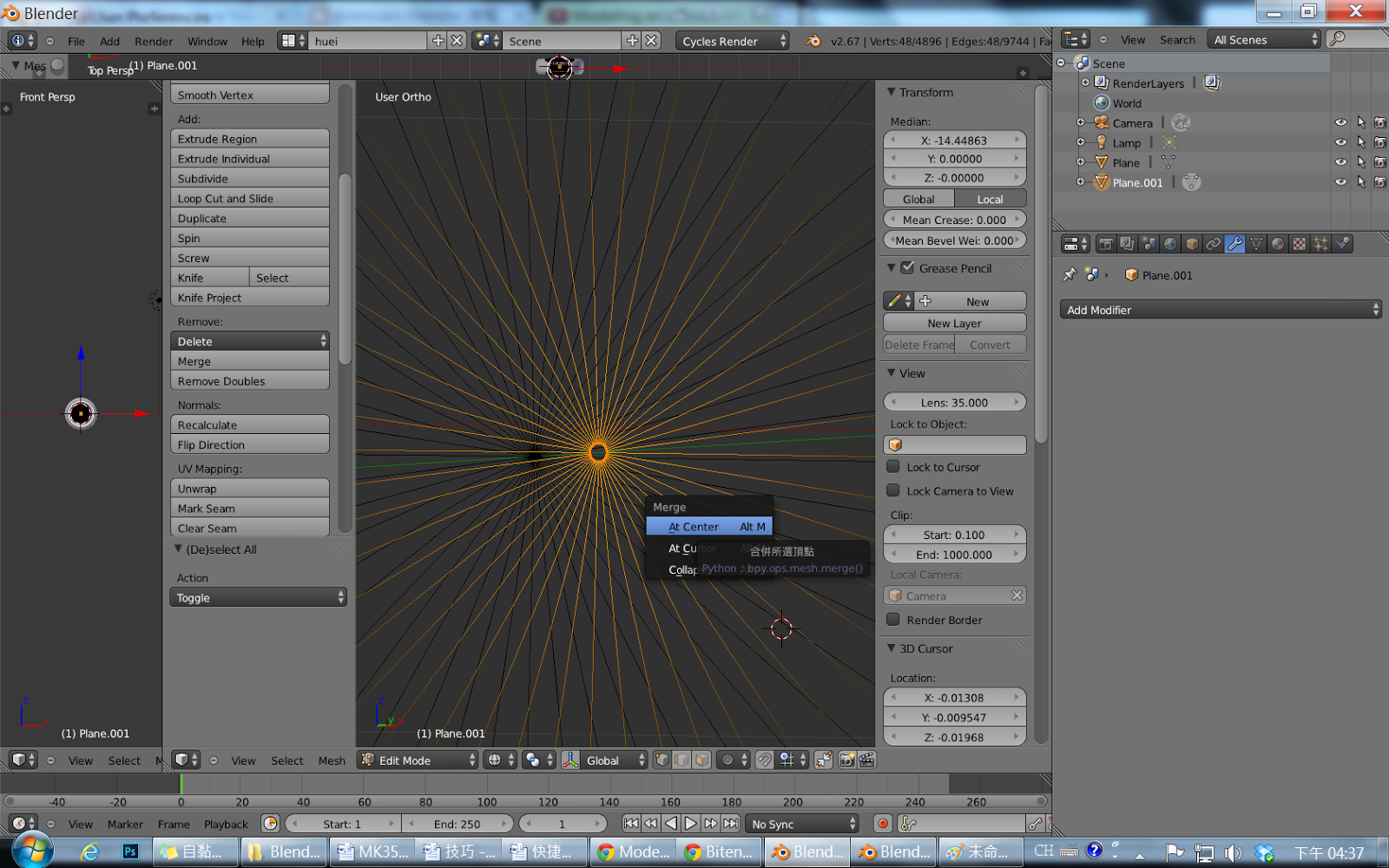
6.挖圓洞:在要挖洞的地方建立一個circle
>進入edit mode: face 模式、線框
>利用切割工具(K),再要挖洞的地方,沿著圓圈切割
>切完後,edge 模式,選取當作參考的circle的線,刪掉他
>回到 face 模式,把不要的面給刪掉